小编帮您win8系统鼠标右键反应慢的教程
发布日期:2019-09-06 作者:老毛桃系统 来源:http://www.1zd1.com
随着电脑的普及和广泛运用,有用户反映出现win8系统鼠标右键反应慢的问题,对于初学者来说,如何处理win8系统鼠标右键反应慢是一个难题,当出现win8系统鼠标右键反应慢的情况该怎么办呢?我们可以 1、在win8操作系统中点击“开始”菜单,然后选择运行选项,在运行窗口中输入“regedit”并按回车键或确定,调出注册表编辑器; 2、在注册表编辑器窗口中依次打开:HKEY_CLAssEs_RooT-HKEY_CLAssEs_RooTdirectory,然后找到其下属的HKEY_CLAssEs_RooTdirectoryBackgroundshellexContextMenuHandlers并双击打开;;就行了,本教程就给大家分享一下关于win8系统鼠标右键反应慢的具体步骤:
win8系统鼠标右键不灵敏反应慢解决:
1、在win8操作系统中点击“开始”菜单,然后选择运行选项,在运行窗口中输入“regedit”并按回车键或确定,调出注册表编辑器;
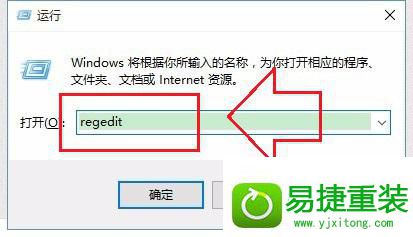
2、在注册表编辑器窗口中依次打开:HKEY_CLAssEs_RooT-HKEY_CLAssEs_RooTdirectory,然后找到其下属的HKEY_CLAssEs_RooTdirectoryBackgroundshellexContextMenuHandlers并双击打开;
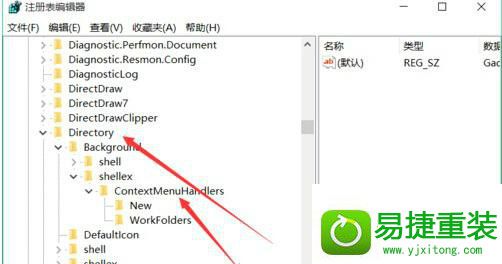
3、将ContextMenuHandlers中的,除了new以外的文件夹全部删除掉,退出注册表编辑器窗口即可。
尽管win8在兼容性上有很大提升,但作为全新的操作系统在各方面还没那么成熟也是很正常的,如果用户在win8系统中遇到鼠标右键反应慢或者不灵敏响应时间长的话,可以按照教程对注册表相关设置来修复。
- 深度技术Windows7 专业装机版32位 2021.052021-04-14
- 雨林木风WinXP 修正装机版 2020.082020-07-13
- 深度技术WinXP 可靠装机版 2021.052021-04-14
- 深度技术Windows xp 经典装机版 2021.042021-03-15
- 萝卜家园Windows10 通用中秋国庆版32位 2020.102020-10-01
- 深度技术Windows xp 精英装机版 2020.092020-08-16
- 老毛桃 Win8.1 青年装机版 2019.12(64位)2019-11-19
- 雨林木风Windows7 特别装机版64位 2020.102020-09-18
- 电脑公司最新64位win10体验优质…2021-11-14
- 老毛桃 GHOST WIN7 SP1 X86 经典旗舰版 V2017.032018-12-12
- 安装好wn7系统发现可使用内存变少如何回事?2016-06-07
- xp系统打开solidworks提示VBE6ExT.oLB不能被加载的方法…2019-08-10
- 图文教你win10系统更改电脑临时文件夹的位置的方案2019-10-10
- 小编教你xp系统下CAd图纸打开速度很慢的步骤?2018-05-21
- win10系统写字板乱码怎么办|win10写字板乱码的设置技巧2019-07-02
- 教你win7系统中玩梦幻西游总是一卡一卡的方法?2019-09-30
- win7怎么自动关上显示器|win7自动关上显示器的办法2013-01-14
- 大师教您win10系统手动设置dns解决网页打不卡的问题2019-11-08
- xp系统主题被禁用的修复技巧2019-08-08
- win7高对比度配置点了没反应的完美处理办法2013-01-10
